Como criar um modelo de planilhas do Google
O que saber
- Faça uma planilha com os dados e a formatação de um modelo. Em uma nova pasta, clique em Novo > Planilhas do Google para fazer uma folha vazia.
- Na planilha de origem, destaque e copie o conteúdo que deseja usar no modelo. Cole-o na planilha vazia.
- Nomeie e salve o modelo. Quando quiser usar este modelo personalizado, faça uma cópia para não alterar o arquivo do modelo original.
Este artigo explica como criar seu próprio modelo em Planilhas do Google quando um dos modelos pré-fornecidos do Planilhas Google não funciona. Você vai precisar de um conta do Google para acessar o Planilhas Google. Faça login no Planilhas Google com a mesma conta que você usa para acessar Gmail ou Youtube.
O que você precisa para um modelo personalizado do Planilhas Google
Um modelo personalizado do Planilhas Google contém informações específicas da planilha que você deseja criar. Para criar um modelo personalizado, comece com um arquivo de planilha que contenha as informações e a formatação que deseja usar no modelo.
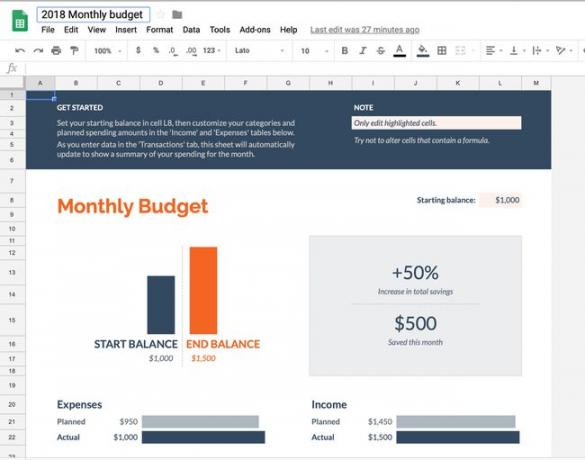
Crie o arquivo de planilha em qualquer programa de planilha, como LibreOffice ou Microsoft Excel. Você pode até fazer a planilha no Planilhas Google, do zero ou do Galeria de Modelos. Basta abrir um desses modelos e editá-lo conforme necessário para se adequar ao seu projeto.
Crie uma pasta para modelos personalizados
Para manter seus modelos personalizados organizados, crie uma pasta que conterá apenas arquivos de modelo.
Abra o Google Drive e vá para o pasta raiz (a pasta superior e não uma subpasta).
-
Selecione Novo > Pasta.
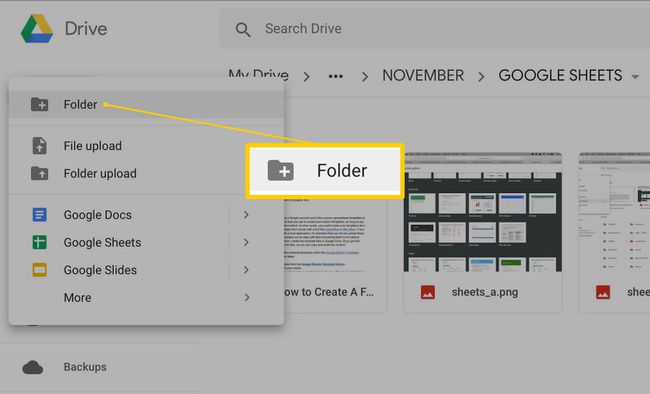
-
No Nova pasta caixa de diálogo, digite um nome descritivo para a pasta e selecione Crio.
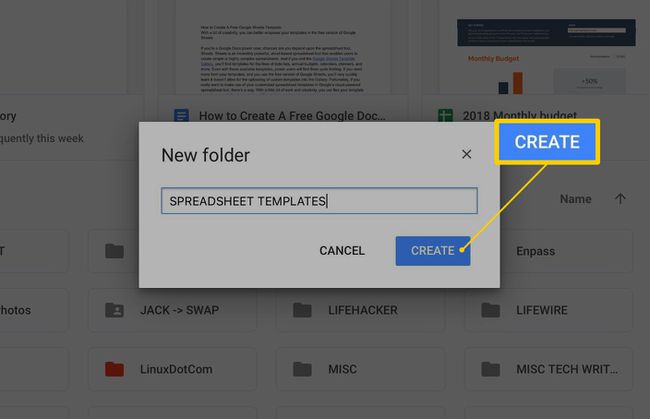
A nova pasta aparece na lista com as outras pastas em Google Drive.
Adicione o seu modelo à pasta
Para adicionar seu modelo personalizado à pasta recém-criada:
Abra a pasta de modelos que você criou.
-
Selecione Novo > Planilhas do Google para fazer uma planilha vazia que será usada como arquivo de modelo.
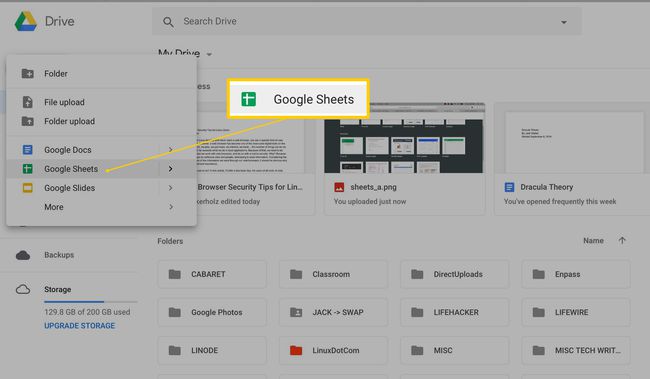
Se você selecionar De um modelo, a Galeria de modelos do Google Sheets é exibida. Você não pode carregar modelos ou criar um modelo em branco na Galeria de modelos.
Abra a planilha que contém os dados que deseja usar no modelo e destaque seu conteúdo. Para selecionar tudo na planilha, pressione o botão Ctrl+UMA ou Comando+UMA atalho de teclado.
-
Selecione Editar > cópia de para copiar o conteúdo destacado. Ou pressione Ctrl+C ou Comando+C.
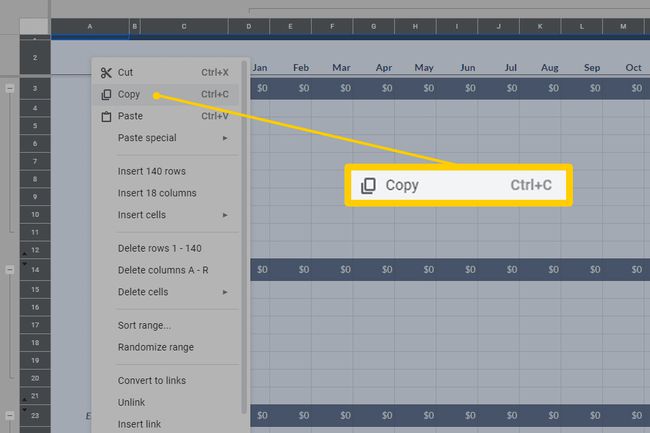
-
Abra a planilha vazia que você fez na Etapa 2 e selecione Editar > Colar para colar o conteúdo da planilha. Ou pressione Ctrl+V ou Comando+V.
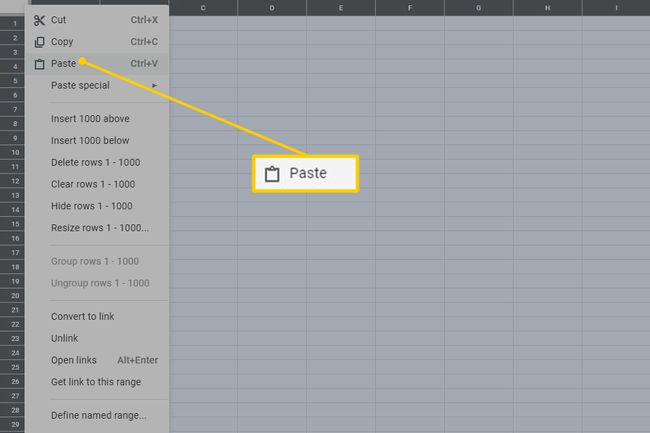
Selecione os célula no qual você deseja que a colagem ocorra. Por exemplo, se você copiou tudo na planilha, selecione o quadrado à esquerda de UMA e acima 1 para destacar a página inteira e, em seguida, cole o conteúdo da planilha.
-
Insira um nome descritivo para o modelo.
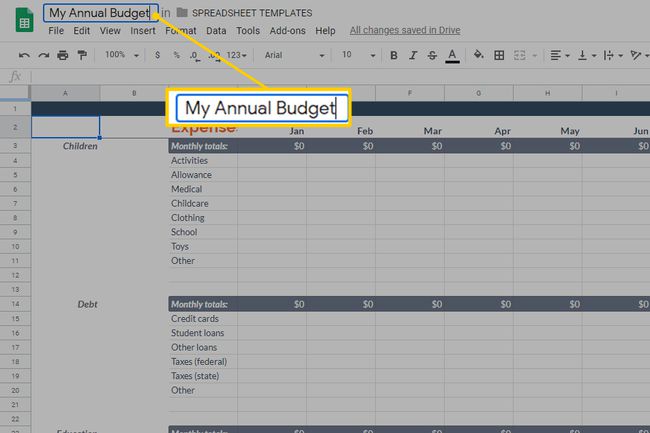
Selecione o ícone do Planilhas Google para retornar ao Planilhas Google.
Use seus modelos personalizados
Quando quiser usar este modelo personalizado para criar uma nova planilha, faça uma cópia do arquivo de modelo antes de fazer qualquer alteração no arquivo de modelo original. Se você editar o modelo original, não terá aquele modelo inalterado disponível para uso no futuro.
Para fazer uma cópia de um modelo, clique com o botão direito ou toque e segure o arquivo de modelo e escolha Faça uma cópia.
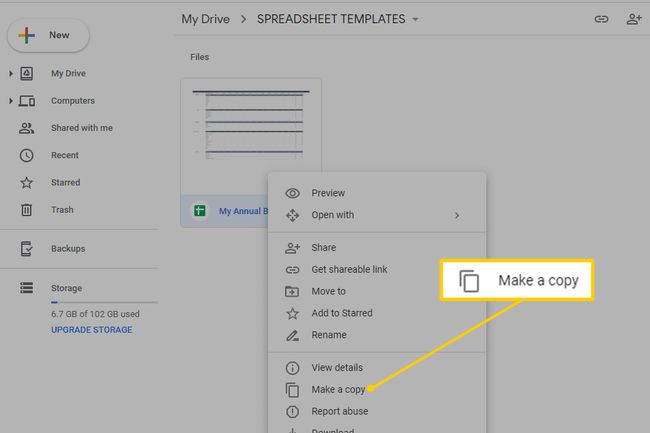
Em seguida, renomeie a cópia e mova-a para outra pasta para não editar o modelo acidentalmente.
